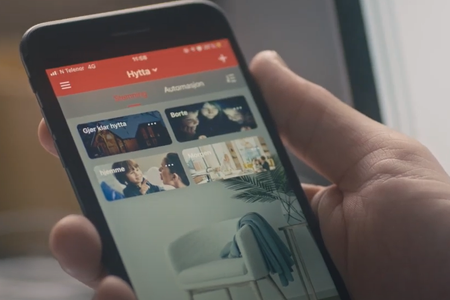Her får du en innføring i hvordan du setter opp auomasjon for å styre lyset med bevegelsesføler i ELKO Smart appen.
Det å kunne styre lys ved hjelp av bevegelsessensorer er ikke noe nytt, men når du har satt det i ett smarthussystem, gir det deg utrolig mange flere muligheter og bruksområder. Bevegelsessensorer (også kjent som PIR) har flere bruksområder enn bare å kontrollere lyset i smarthjemmet; det kan også brukes til å skru av eller på automasjoner eller stemninger.
I denne guiden skal vi vise en enkel lysstyring til for eksempel et bad, hvor lysstyrken er basert på hvilket tidspunkt det er på døgnet.
💡Tips: Ved bruk av PIR med dimmer eller bryter trenger du ikke en egen enhet for å styre lyset i tillegg. Da sitter det internt i enheten. Husk at du kan bruke statusen fra PIR med dimmer eller bryter til å styre andre enheter i tillegg.
Ved bruk av trådløs bevegelsessensor trenger du også noe for å slå av/på eller dimme lyset, for eksempel en av våre smarte dimmere.
Det finnes flere produktkombinasjoner for å sette opp automasjoner basert på bevegelse:
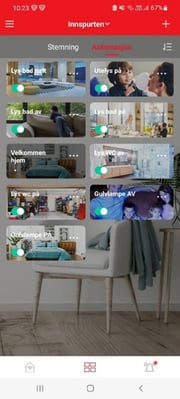
I eksempelet her viser vi vår «SMARTSENSOR BEVEGELSE TRÅDLØS» til å registrere bevegelse og SMARTDIM Trykk for å styre lyset.
1. Start med å trykke på de fire firkantene nederst i appen.
2. Så velger du «Automasjon».
3. Deretter trykker du på «+» øverst til høyre.
4. Da vil du bli ført videre til stedet der du lager automasjonen.
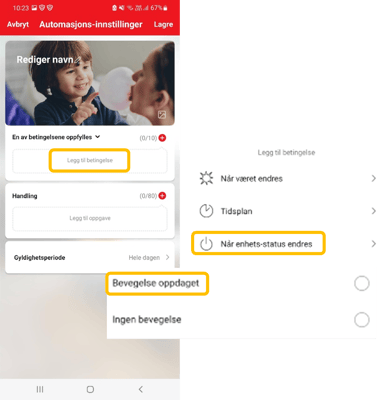
5. Her må du legge til én eller flere betingelser som må være møtt før automasjonen skal utføre den handlingen du har lagt til.
💡Tips: Du kan legge til flere betingelser hvor én eller alle må være møtt for at en handling skal utføres (det blir ikke nødvendig i denne automasjonen). I dette eksempelet er betingelsen «bevegelse» og handlingen er «lys PÅ»
6. Trykk på «Legg til betingelse» og velg «Når enhets-status endres». Hvis du har lagt til produkter i ditt system skal du få opp disse nå.
7. Finn bevegelsessensorer som skal styre lyset og velg «Bevegelsesstatus» -> «Bevegelse oppdaget».
8. Når dette er gjort må du legge til en handling/oppgave.
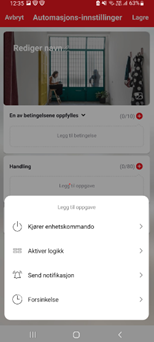
Etter at du har trykket på «Legg til oppgave» får du opp følgende valg:
Kjør enhetskommando
Aktiver logikk
Send notifikasjon
Forsinkelse
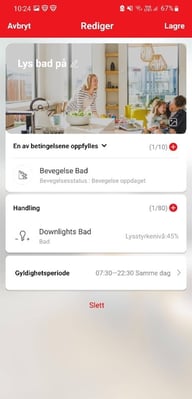
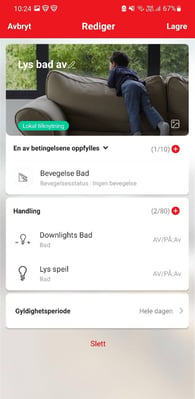
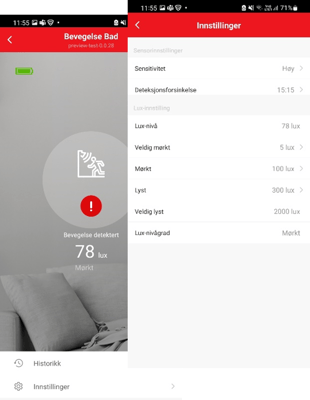
Bildet viser hvordan dette nå ser ut.
💡Tips: Nederst på denne automasjonen ser du at vi har lagt til en gyldighetsperiode. Det vil si at denne automasjonen kun fungerer i denne perioden. På natten ønsker vi at lyset skal gå på med en vesentlig lavere lysstyrke. Vi har derfor laget en egen automasjon for natt. For å lage dette følger du samme prosedyre som vi akkurat har gått gjennom, men velger en annen gyldighetsperiode.
Nå har du laget en automasjon for å skru lyset på, og du må deretter gjøre tilsvarende for å skru lyset av.
Du følger den samme rutinen som vi akkurat har vært igjennom, men da skal betingelsen være «Ingen bevegelse», og handlingen skal være lys «AV».
Umiddelbart ser det kanskje ut som at lyset vil skru seg av med en gang det ikke er registret bevegelse – og det er for så vidt riktig, hvis man ikke setter opp bevegelsessensoren korrekt.
Gå inn på bevegelssensoren som du har brukt i automasjonen -> trykk på innstillinger ->sett «Deteksjonsforsinkelse» til for eksempel 10 minutter (eller 15:15 som vi har brukt).
💡I realiteten så fungerer deteksjonsforsinkelse som en rapporteringsforsinkelse. Så hvis det ikke er registret en bevegelse på for eksempel 10 minutter, så vil lyset skru seg av. Men hver gang den «ser» en bevegelse, vil nedtellingen starte på nytt, frem til det er fravær av bevegelse.
Om du for eksempel har en SmartPIR Trådløs i gangen utenfor soverommene, kan du inne i automasjonen sette gyldighetsperiode for når automasjonen skal virke.
Du kan da lage to automasjoner for å skru lyset på med ulik gyldighetsperiode, og med forskjellige lysstyrker og handlinger:
Lag en automasjon der betingelse er bevegelse oppdaget. Handling blir da stemningen «hjemme». Denne automasjonen kan man aktivere og deaktivere via andre stemninger.
Lag en stemning for når huset er tomt, som aktiveres av sistemann ut døren, og som skrur av for eksempel alt lys. I denne stemningen legger man inn aktivering av automasjon for å trigge «hjemme»-stemningen. For å slippe at det samme skjer neste gang noen kommer inn døren, om noen har justert på dimmere osv., så legger man inn deaktivering av denne automasjonen i «hjemme»-stemningen. Da vil den ikke virke igjen før man har trigget «borte»-stemningen på nytt.
💡Tips! for at man skal være sikker på å rekke å gå ut døren før automasjonen aktiveres, er det lurt å legge inn en liten forsinkelse før aktivering i «borte»-stemningen.
Sjekk ut våre produksider for oversikt over alle produktene som er tilgjengelige i ELKO Smart-porteføljen.
Meld deg på nyhetsbrevet for å få info om produktnyheter og nye integrasjoner rett i innboksen.